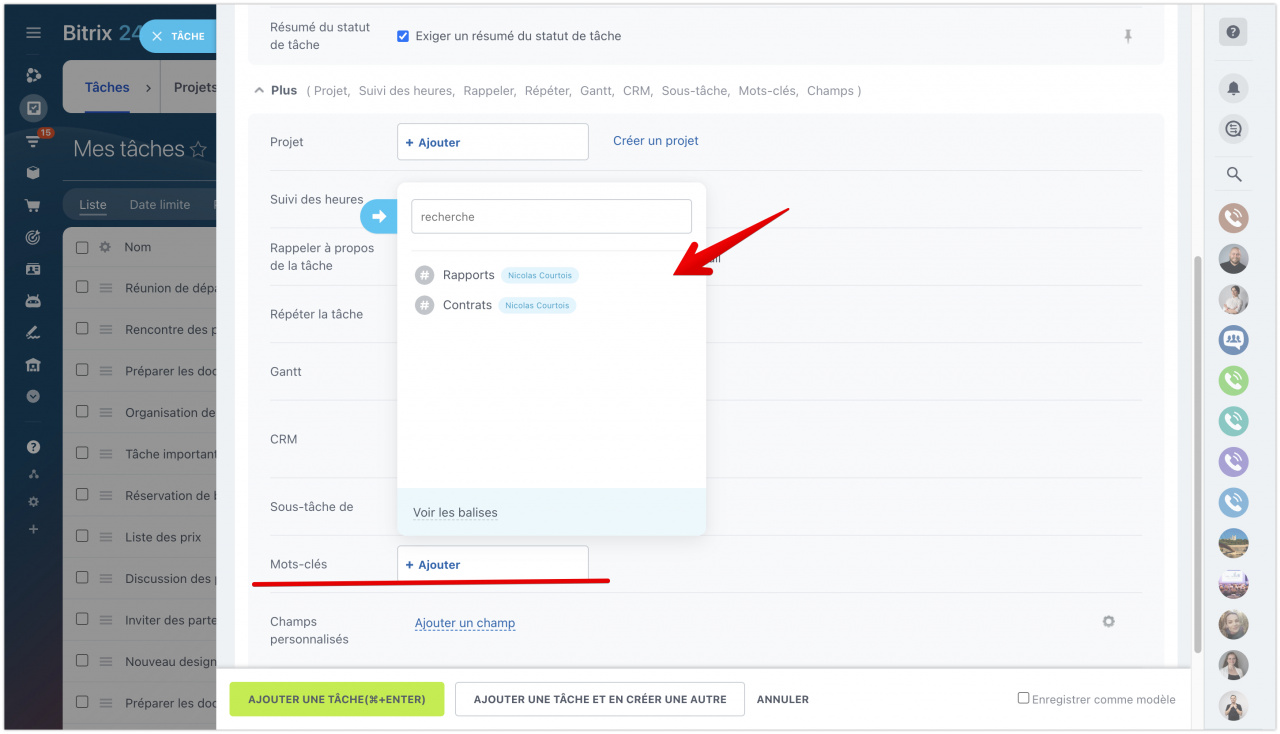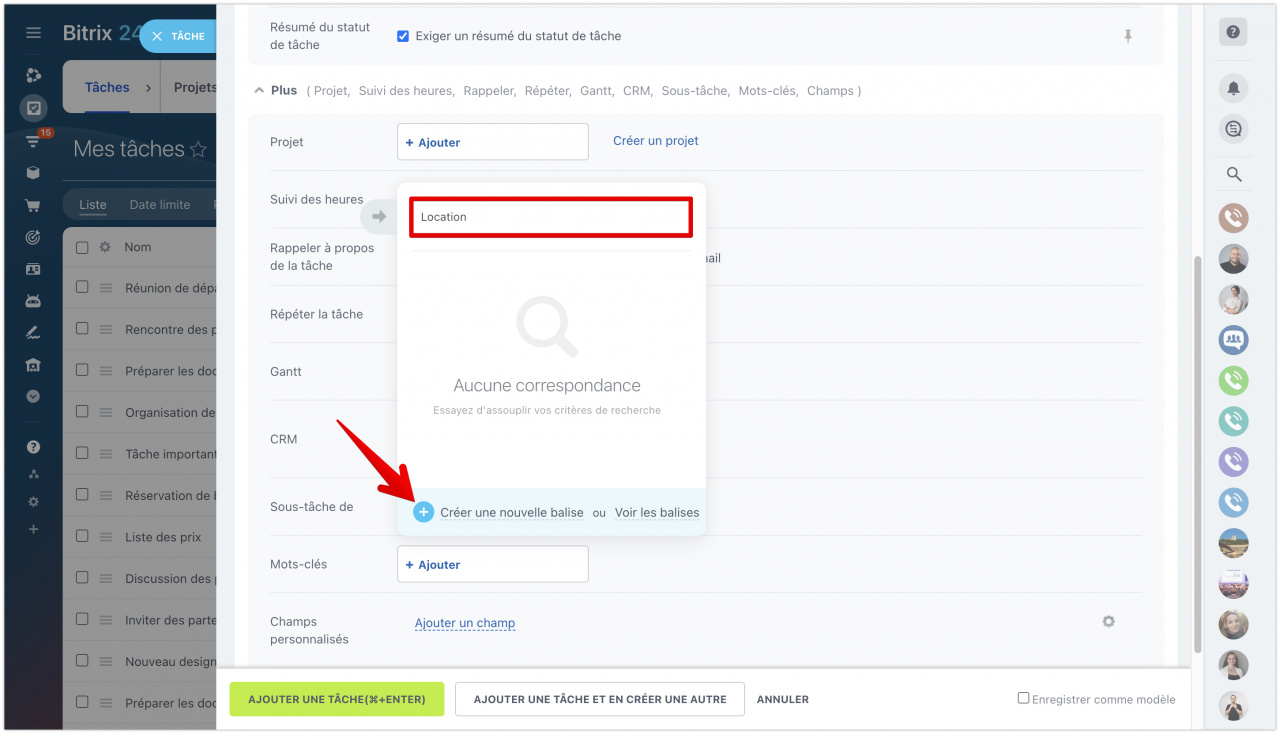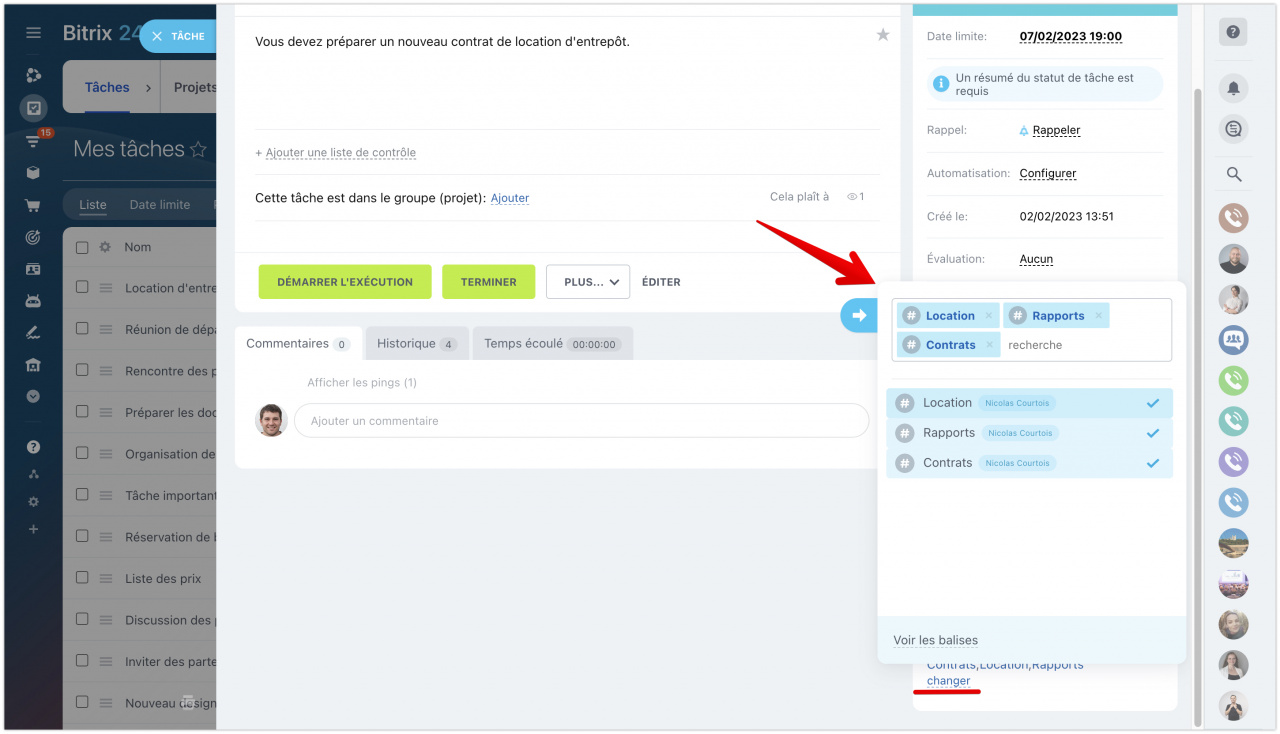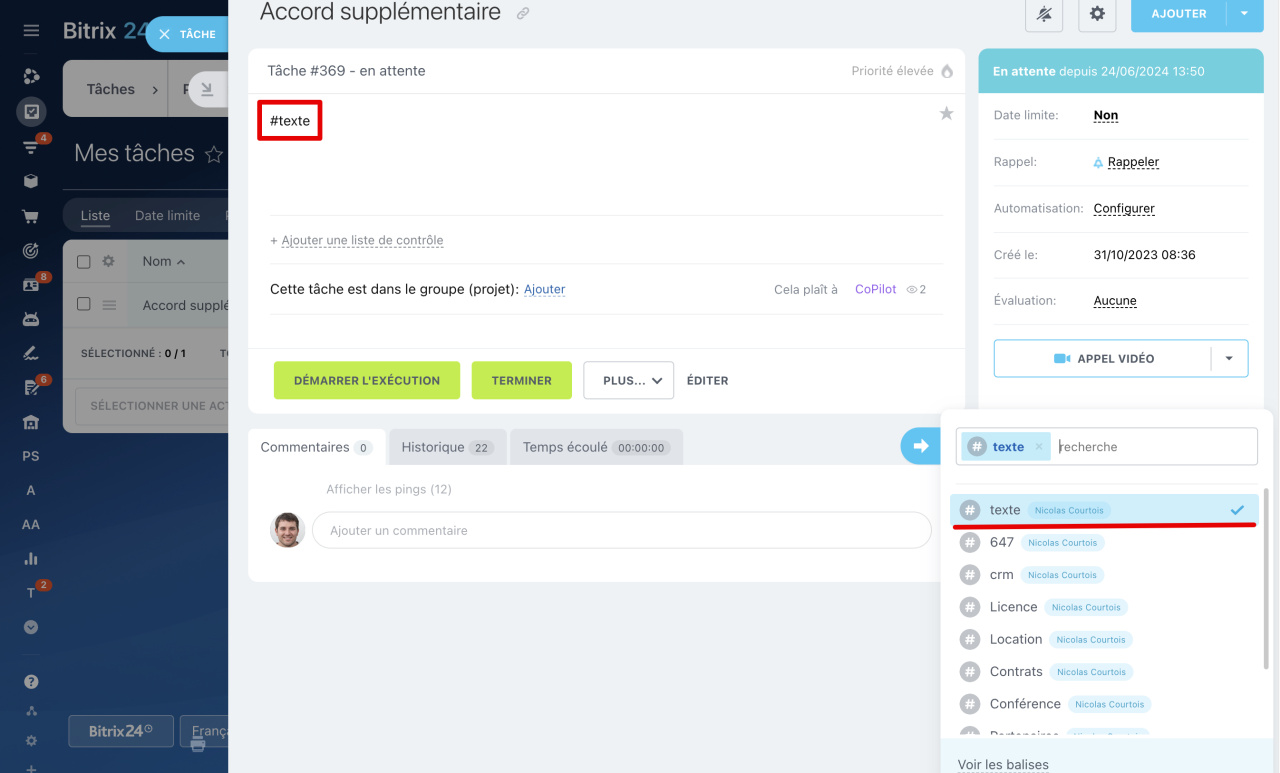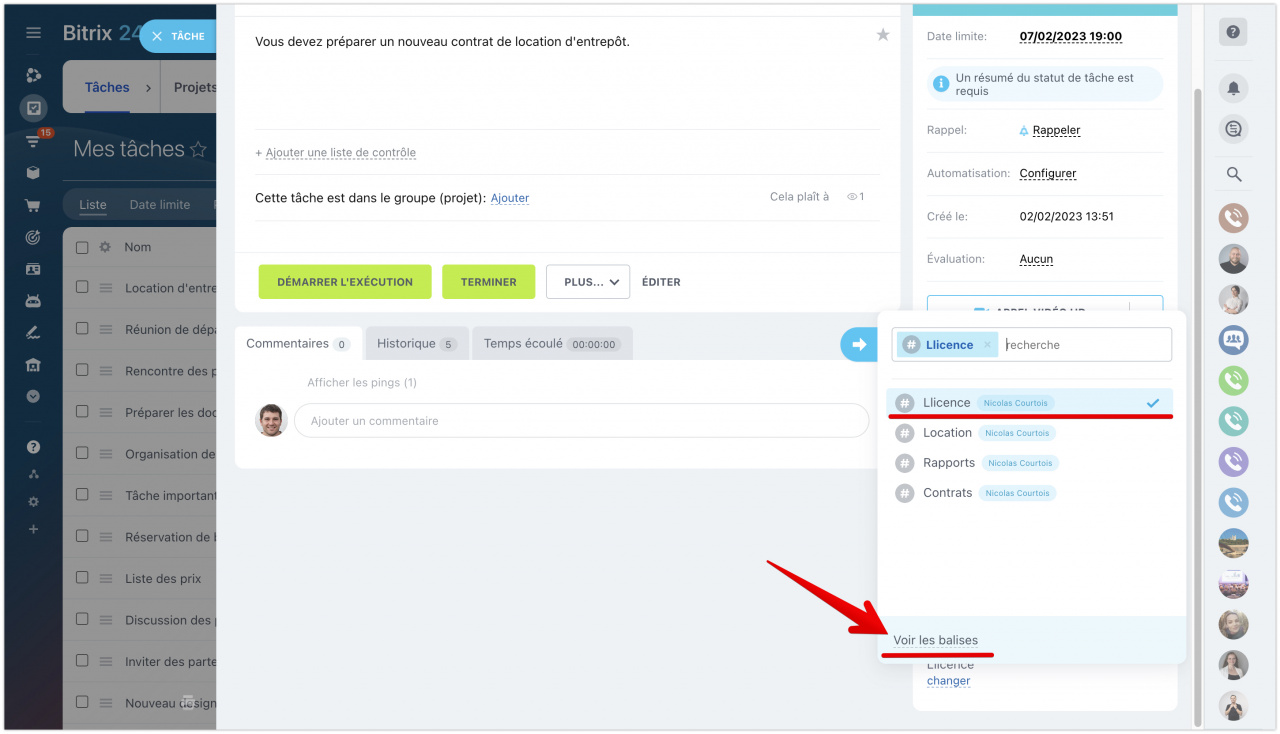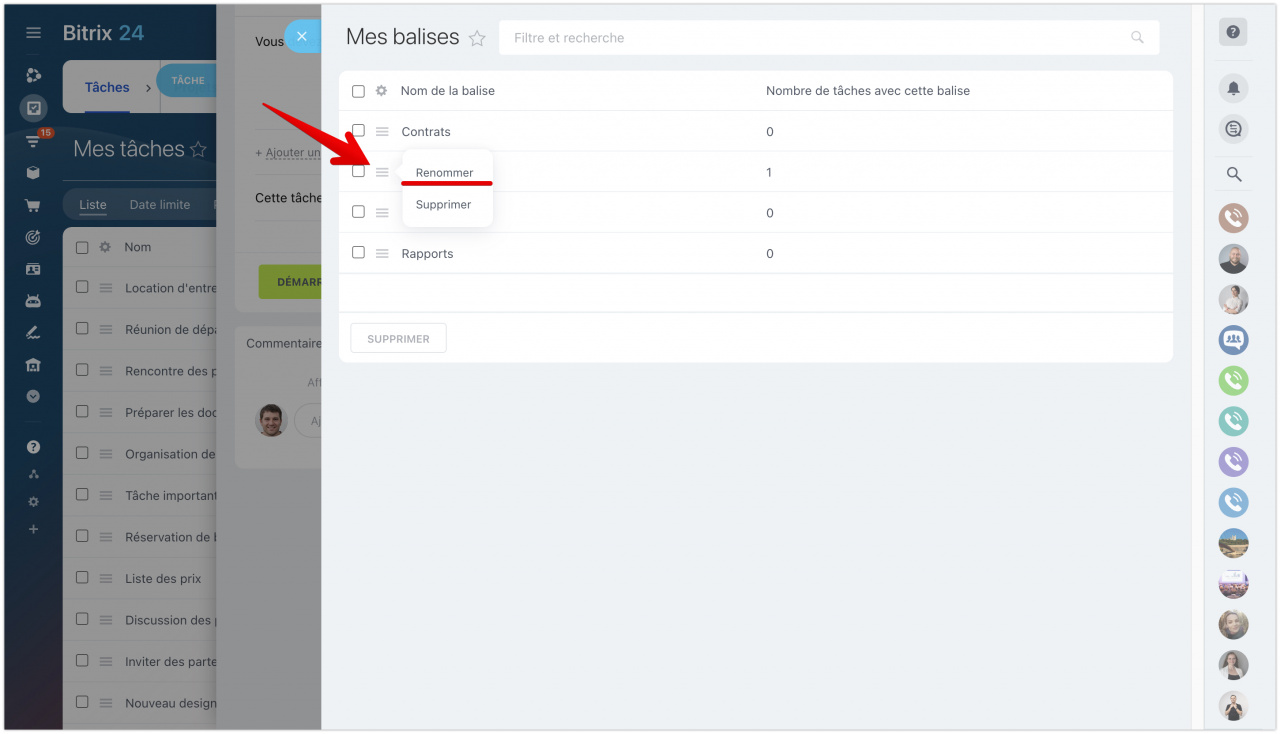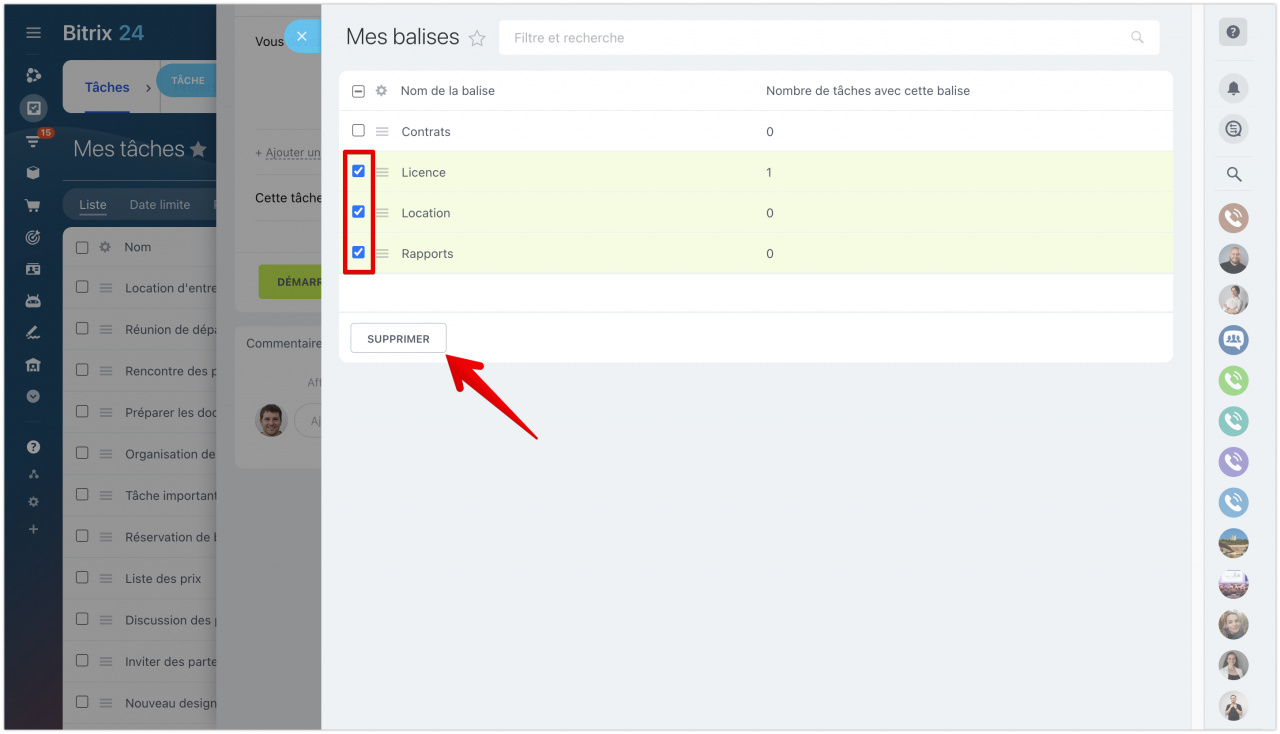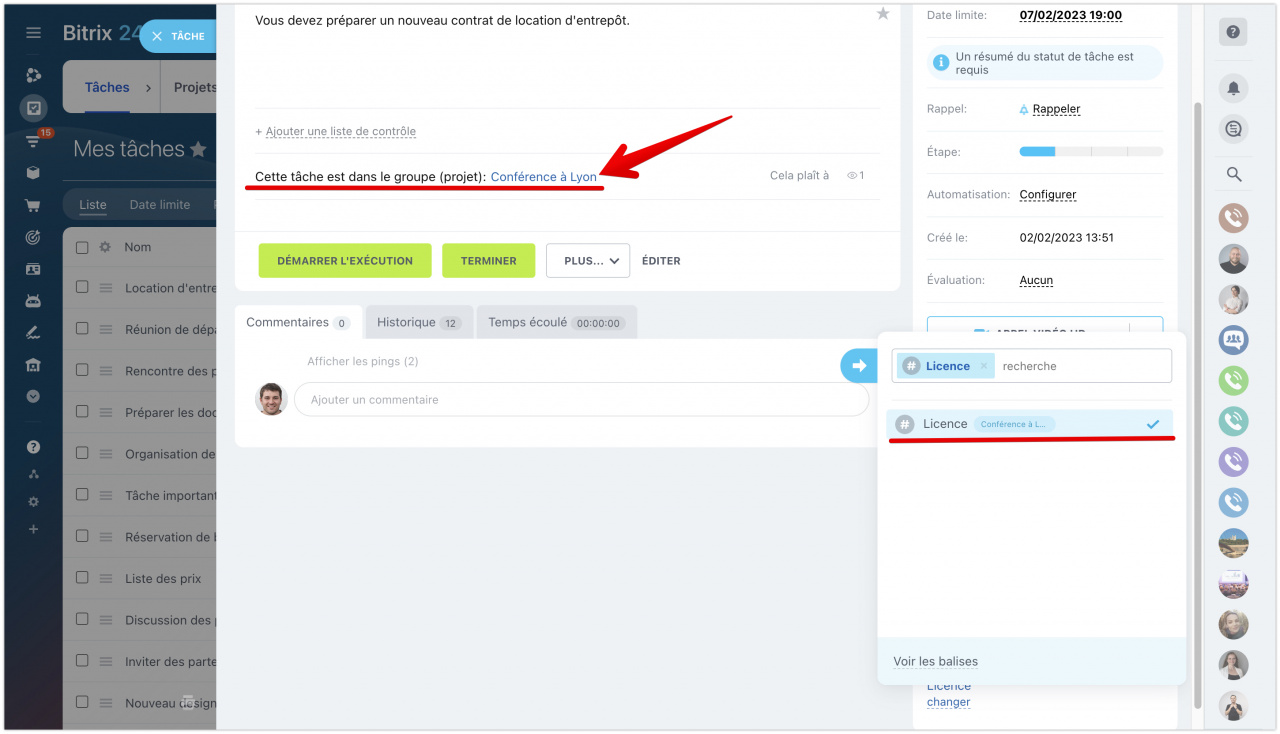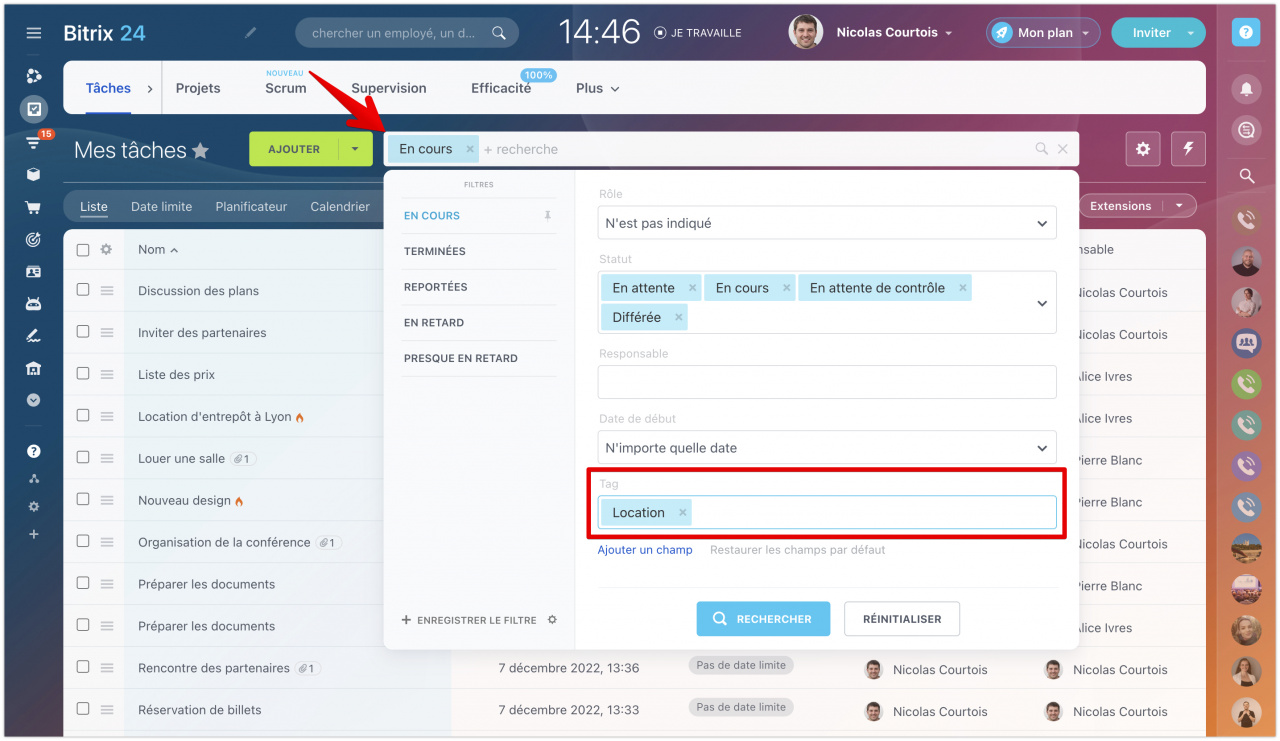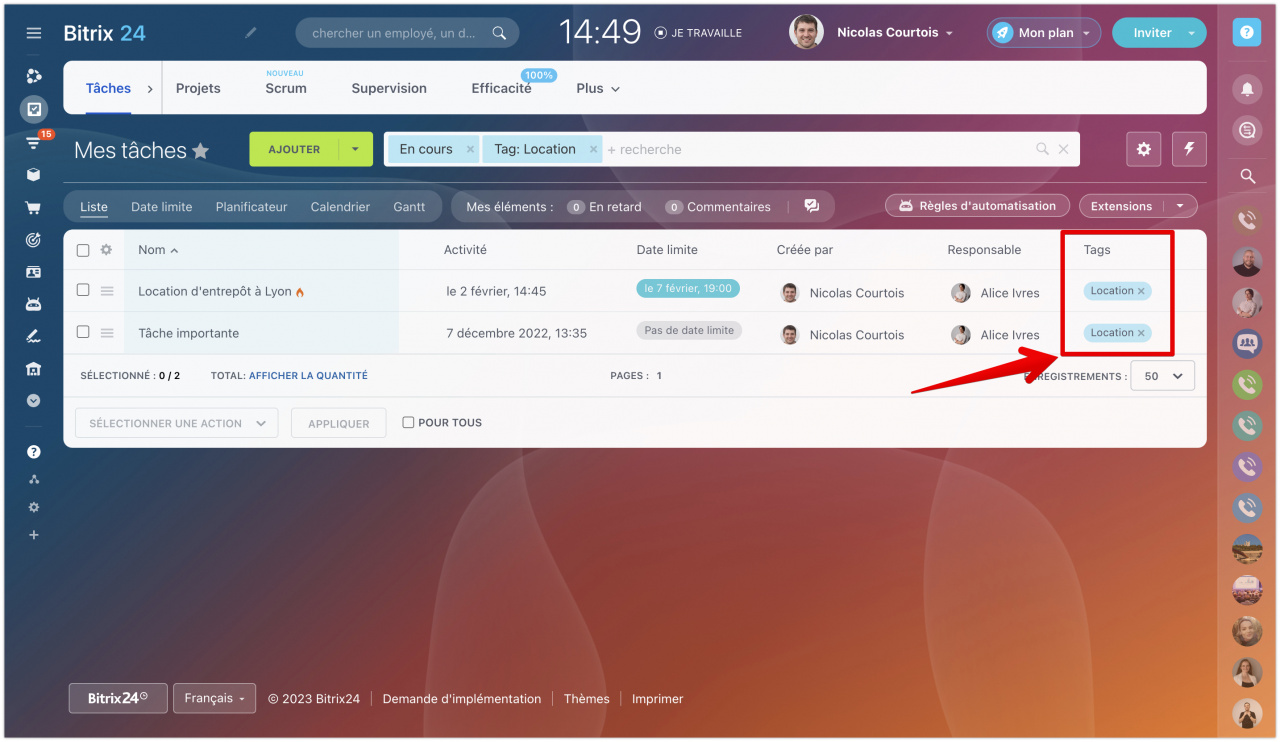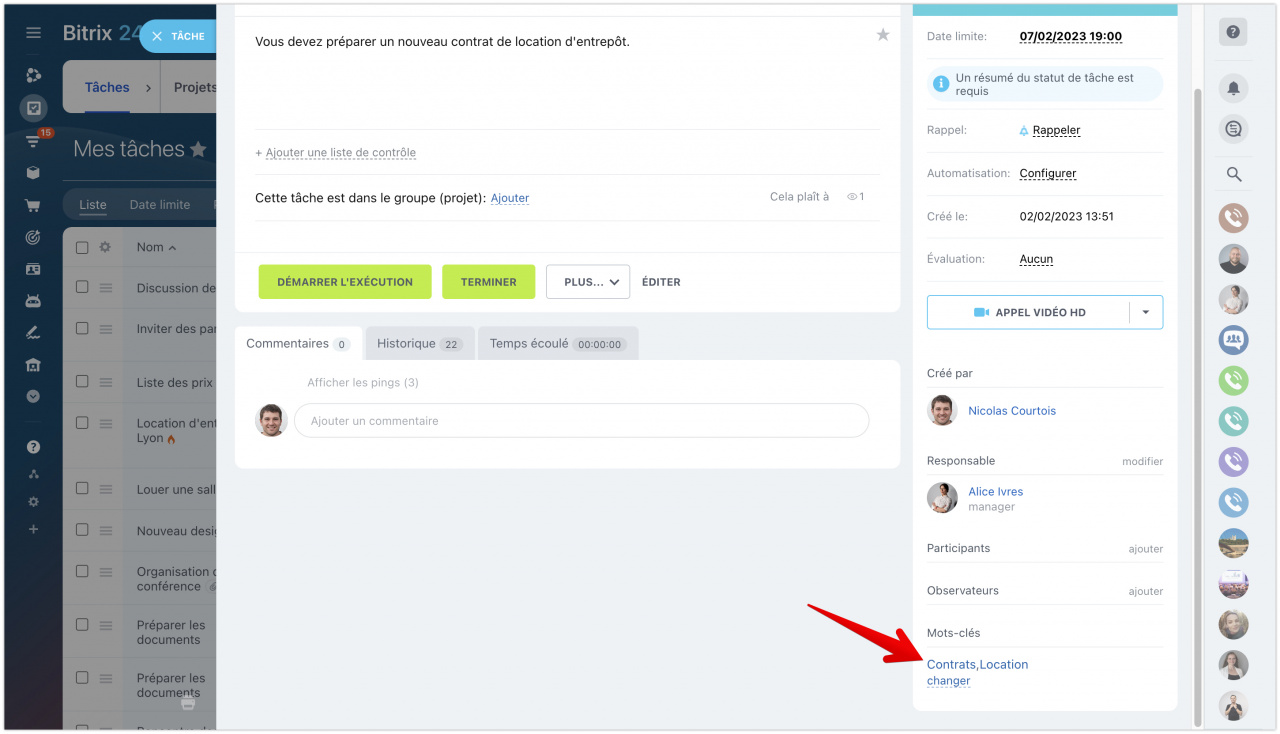Mots-clés (tags) - un outil pour l'organisation des tâches et de gestion des projets. Avec eux, pouvez catégoriser les tâches, hiérarchiser, rechercher et filtrer rapidement les tâches.
Dans Bitrix24, vous pouvez travailler avec des mots-clés dans des tâches personnelles et les utiliser pour collaborer dans des projets.
Comment ajouter des tags aux tâches
Lors de la création ou de la modification d'une tâche, cliquez sur Plus et recherchez le champ Mots-clés.
Cliquez sur Ajouter et sélectionnez le mot-clé approprié.
Pour créer une nouvelle balise, entrez son nom et cliquez sur Créer une nouvelle balise.
Une fois la tâche créée, les balises seront visibles dans le coin inférieur droit. Si vous avez ajouté des balises inutiles dans la tâche, vous pouvez les délier rapidement en cliquant sur Changer et en désactivant les balises inutiles.
En savoir plus sur la création de tâches et de droits d'accès dans les articles : Comment créer une tâche et Droits d'accès dans les tâches.
Comment modifier et supprimer des tags
Imaginez que vous avez fait une erreur et créé la mauvaise balise, pour le modifier, cliquez sur Voir les balises.
Dans la fenêtre qui s'ouvre, sélectionnez la balise souhaitée et cliquez sur Renommer.
De plus, si vous avez accumulé d'anciennes balises, vous pouvez les supprimer rapidement. Cochez les balises dans la liste et cliquez sur Supprimer.
Comment fonctionnent les tags dans les projets
Si vous ajoutez une balise à une tâche liée à un projet, elle devient une balise de groupe et tous les participants du projet peuvent l'utiliser.
Différences entre les balises personnelles et les balises dans les projets :
- Les employés ayant le droit de modifier des tâches dans le groupe peuvent ajouter une balise existante ou nouvelle à une tâche.
- Les employés ayant le droit de modifier des tâches dans un groupe peuvent supprimer une balise d'une tâche.
- Les personnes suivantes peuvent modifier les balises d'un groupe : administrateur de compte, propriétaire de projet, modérateur, maître Scrum, si vous travaillez en scrum.
- Les personnes suivantes peuvent supprimer complètement la balise : administrateur du compte, propriétaire du projet, modérateur, maître Scrum, si vous travaillez en scrum.
Comment filtrer les tâches par tags
Pour filtrer les tâches par tag, ouvrez le filtre - ajoutez le champ Tag - entrez le nom de tag.
Après cela, seules les tâches avec la balise spécifiée seront affichées.
De plus, dans le formulaire de tâche, vous pouvez cliquer sur une balise, après quoi une liste filtrée de tâches par cette balise s'ouvrira.
Questions sur les tags dans les tâches et les projets
Qu'adviendra-t-il des tags si vous transférez une tâche d'un projet à un autre ?
Dans ce cas, la tâche transférera avec elle tous les tags manquants vers un autre projet.
Qu'adviendra-t-il des tags si vous supprimez une tâche du projet ?
Les tags seront enregistrés dans la tâche et les tags manquants seront ajoutés à l'employé qui a déplacé la tâche, les tags de groupe seront dissociés de la tâche.
La tâche était sans projet, mais l'employé l'a ajoutée au projet ?
Dans ce cas, les tags seront enregistrés dans la tâche, les tags manquants seront ajoutés au projet et les tags personnalisés seront dissociés de la tâche.
Qu'adviendra-t-il des tags si vous changez le créateur de la tâche ?
Dans ce cas, les tags de la tâche sont transmis au nouveau créateur.